Docker-Compose部署ELK
本文共 11,781 字,预计阅读时间 39 分钟
1.概述
1.1定义
对于大规模的日志,需要集中化的管理。而ELK提供了一整套解决方案,并且都是开源软件,之间互相配合使用,完美衔接,高效的满足了很多场合的应用。ELK是三种技术产品的简称,包括Elasticsearch、Logstash、Kibana,可在项目中作为日志框架使用。
1.2功能说明
Elasticsearch是个开源分布式搜索引擎,提供搜集、分析、存储数据三大功能。
Logstash 主要是用来日志的搜集、分析、过滤日志的工具,支持大量的数据获取方式。
Kibana 也是一个开源和免费的工具,Kibana可以为 Logstash 和 ElasticSearch 提供的日志分析友好的 Web 界面,可以帮助汇总、分析和搜索重要数据日志。
它们的作用如图:
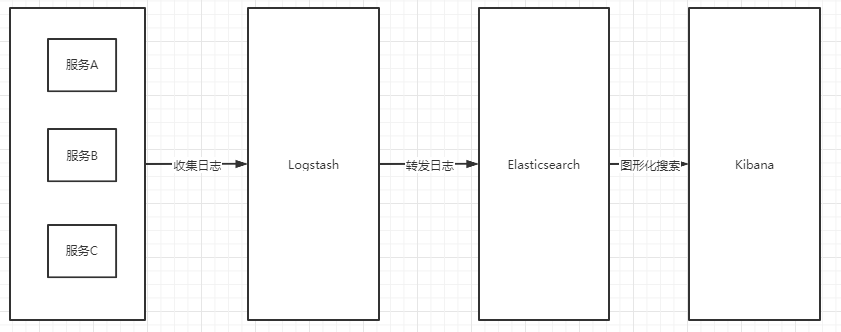
简单来说,应用服务生产日志,通过Logger产生日志并输出;Logstash通过http接收应用服务产生的日志;Elasticsearch为日志提供全文检索功能;kibana为Elasticsearch提供图形化界面。
2.部署ELK
本文在Linux上部署,以/opt作为根目录进行说明。
2.1创建目录和文件
1)创建docker-elk目录,在此目录创建文件和其他目录
mkdir /opt/docker_elk
2)创建logstash配置文件
mkdir /opt/docker_elk/logstash
touch /opt/docker_elk/logstash/logstash.conf
3)配置logstash.conf,其内容如下
input { tcp { mode => "server" host => "0.0.0.0" port => 4560 codec => json } } output { elasticsearch { hosts => "es:9200" index => "logstash-%{+YYYY.MM.dd}" } }
在这里指定了输入的日志的端口是4560,那么下面对外暴露的端口也必须是4560。
4)创建docker-compose.yml文件
touch /opt/docker_elk/docker-compose.yml
2.2配置docker-compose并启动
打开docker-compose.yml,
cd /opt/docker_elk
vi docker-compose.yml
配置内容如下:
version: '3.7' services: elasticsearch: image: elasticsearch:7.6.2 container_name: elasticsearch privileged: true user: root environment: #设置集群名称为elasticsearch - cluster.name=elasticsearch #以单一节点模式启动 - discovery.type=single-node #设置使用jvm内存大小 - ES_JAVA_OPTS=-Xms512m -Xmx512m volumes: - /opt/docker_elk/elasticsearch/plugins:/usr/share/elasticsearch/plugins - /opt/docker_elk/elasticsearch/data:/usr/share/elasticsearch/data ports: - 9200:9200 - 9300:9300 logstash: image: logstash:7.6.2 container_name: logstash ports: - 4560:4560 privileged: true environment: - TZ=Asia/Shanghai volumes: #挂载logstash的配置文件 - /opt/docker_elk/logstash/logstash.conf:/usr/share/logstash/pipeline/logstash.conf depends_on: - elasticsearch links: #可以用es这个域名访问elasticsearch服务 - elasticsearch:es kibana: image: kibana:7.6.2 container_name: kibana ports: - 5601:5601 privileged: true links: #可以用es这个域名访问elasticsearch服务 - elasticsearch:es depends_on: - elasticsearch environment: #设置访问elasticsearch的地址 - elasticsearch.hosts=http://es:9200
这里使用privileged设置为true是赋予这个容器root权限。然后启动
docker-compose up -d
在启动时,如果Elasticsearch启动报错,说/usr/share/elasticsearch/data下的文件无权限,那么需要给宿主机授予读写权限
chmod 777 /opt/docker_elk/elasticsearch/data
若启动报错,需要先关闭并删除容器后再重新启动。关闭删除命令:
docker-compose down
2.3打开kibana
输入http://192.168.0.150:5601,访问Kibana web界面。点击左侧设置,进入Management界面
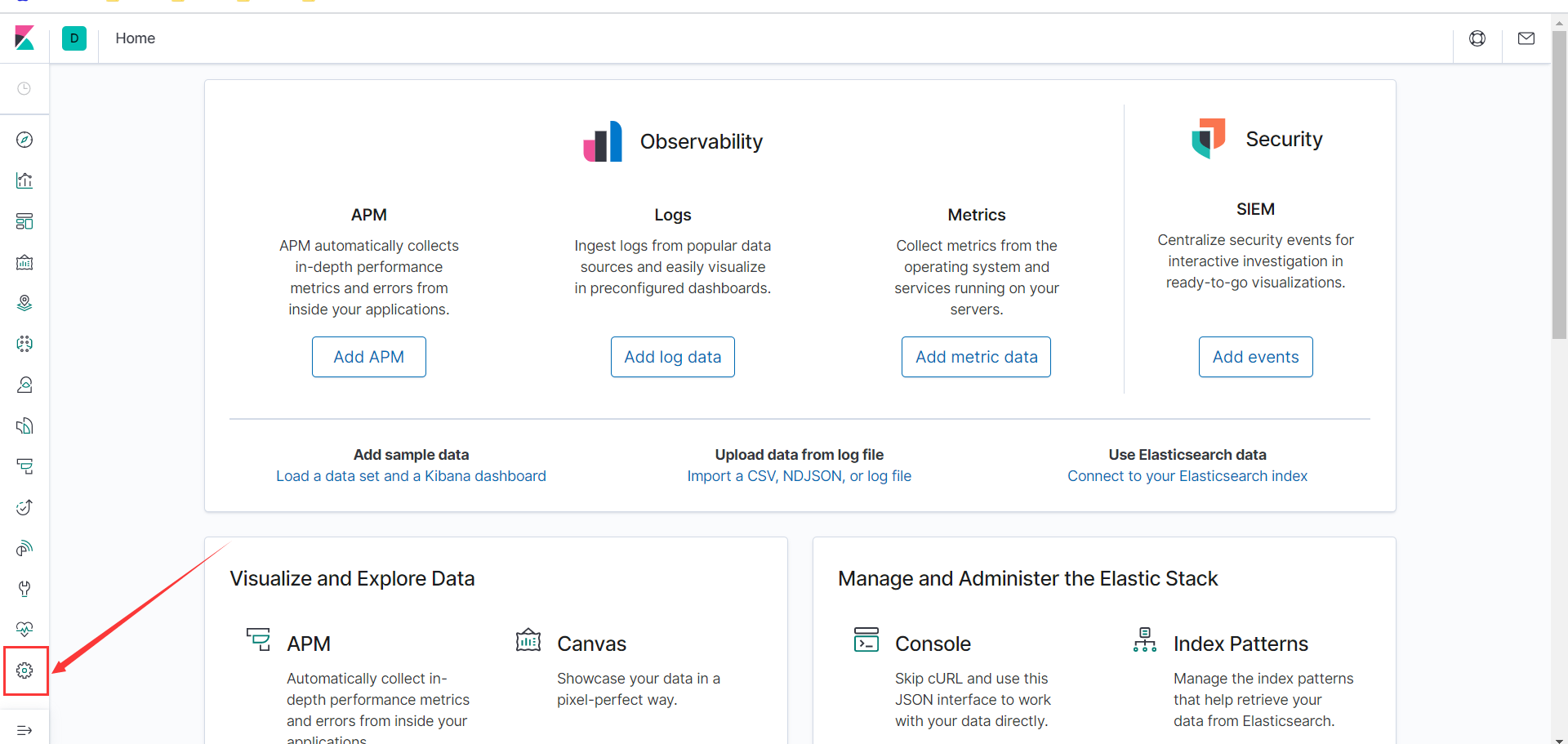
3.收集日志
本文通过SpringBoot架构把日志信息记录到logstash。
3.1环境准备
新建一个springboot的项目,需要导入web的依赖
<dependency>
<groupId>org.springframework.boot</groupId>
<artifactId>spring-boot-starter-web</artifactId>
</dependency>
除此之外,需要导入logstash的依赖:
<!--集成logstash-->
<dependency>
<groupId>net.logstash.logback</groupId>
<artifactId>logstash-logback-encoder</artifactId>
<version>6.6</version>
</dependency>
3.2使用logback记录日志
logback是SpringBoot自带的日志,只要导入了web的依赖即可使用。
1)在测试包下新建一个测试类和测试方法
import org.apache.logging.log4j.LogManager; import org.apache.logging.log4j.Logger; import org.junit.jupiter.api.Test; import org.springframework.boot.test.context.SpringBootTest; @SpringBootTest public class AppTest { //创建日志对象 Logger logger = LogManager.getLogger(this.getClass()); @Test public void test1() { logger.info("logback的日志信息过来了"); logger.error("logback的错误信息过来了"); } }
2)在需要目录新建logback-spring.xml
<?xml version="1.0" encoding="UTF-8"?> <!DOCTYPE configuration> <configuration> <include resource="org/springframework/boot/logging/logback/defaults.xml"/> <include resource="org/springframework/boot/logging/logback/console-appender.xml"/> <!--应用名称--> <property name="APP_NAME" value="springboot-logback-elk-demo"/> <!--日志文件保存路径--> <property name="LOG_FILE_PATH" value="${LOG_FILE:-${LOG_PATH:-${LOG_TEMP:-${java.io.tmpdir:-/tmp}}}/logs}"/> <contextName>${APP_NAME}</contextName> <!--每天记录日志到文件appender--> <appender name="FILE" class="ch.qos.logback.core.rolling.RollingFileAppender"> <rollingPolicy class="ch.qos.logback.core.rolling.TimeBasedRollingPolicy"> <fileNamePattern>${LOG_FILE_PATH}/${APP_NAME}-%d{yyyy-MM-dd}.log</fileNamePattern> <maxHistory>30</maxHistory> </rollingPolicy> <encoder> <pattern>${FILE_LOG_PATTERN}</pattern> </encoder> </appender> <!--输出到logstash的appender--> <appender name="LOGSTASH" class="net.logstash.logback.appender.LogstashTcpSocketAppender"> <!--可以访问的logstash日志收集端口--> <destination>192.168.86.128:4560</destination> <encoder charset="UTF-8" class="net.logstash.logback.encoder.LogstashEncoder"/> </appender> <root level="INFO"> <appender-ref ref="CONSOLE"/> <appender-ref ref="FILE"/> <appender-ref ref="LOGSTASH"/> </root> </configuration>
3)启动测试方法,然后点击index Patterns后,点击创建索引
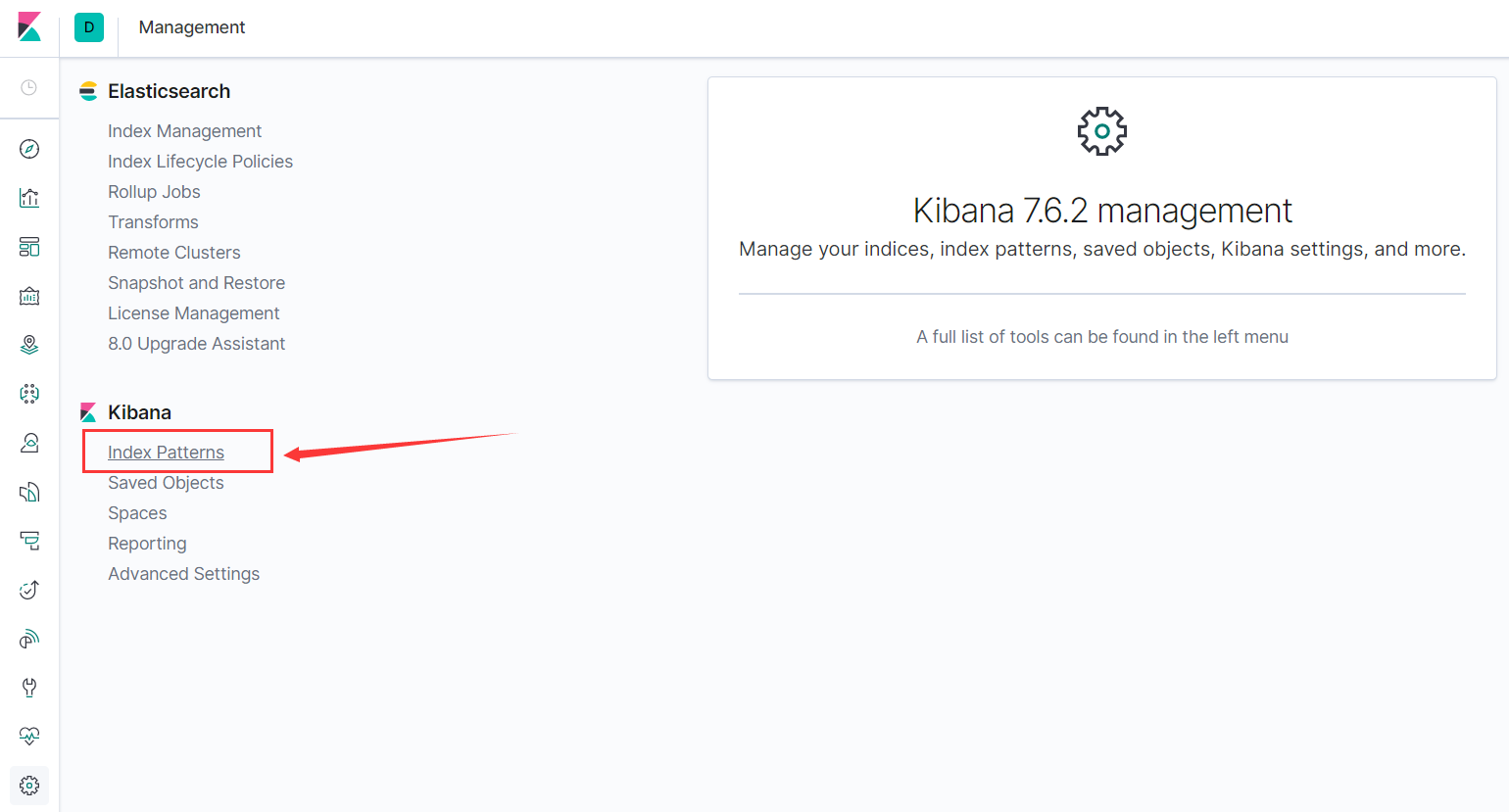
4)点击创建索引,

5)创建名称为logstash-*的index,此名字是在配置文件logstash.conf中配置的。上述配置的是logstash-%{+YYYY.MM.dd},故这里使用*代替日期
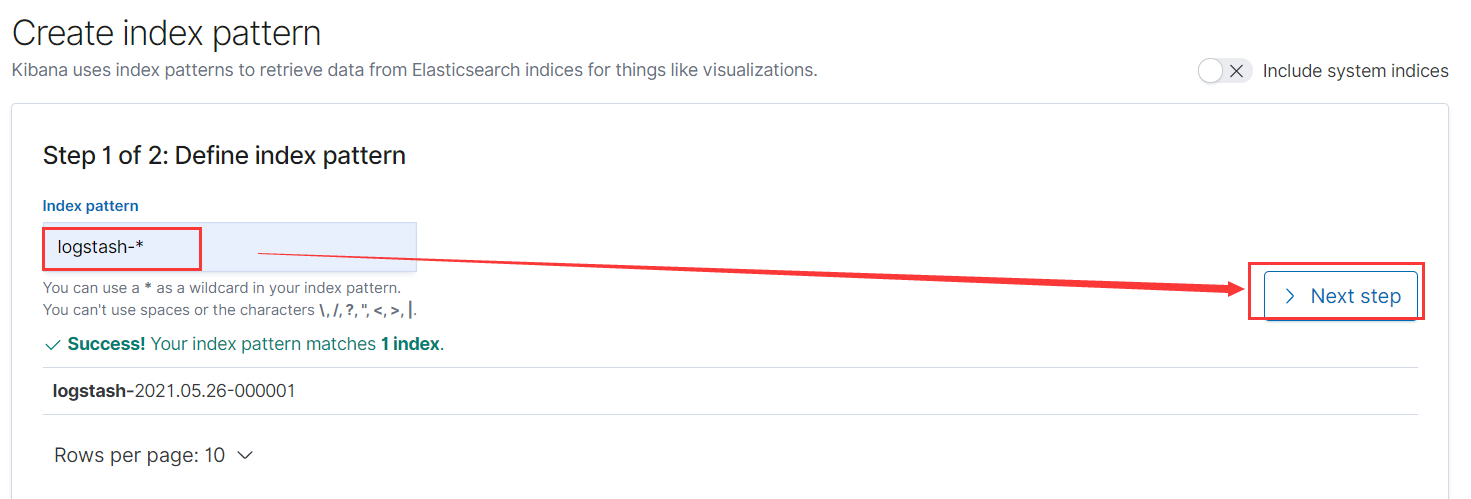
6)然后在Next Step(下一步)中选择@timestamp的filter
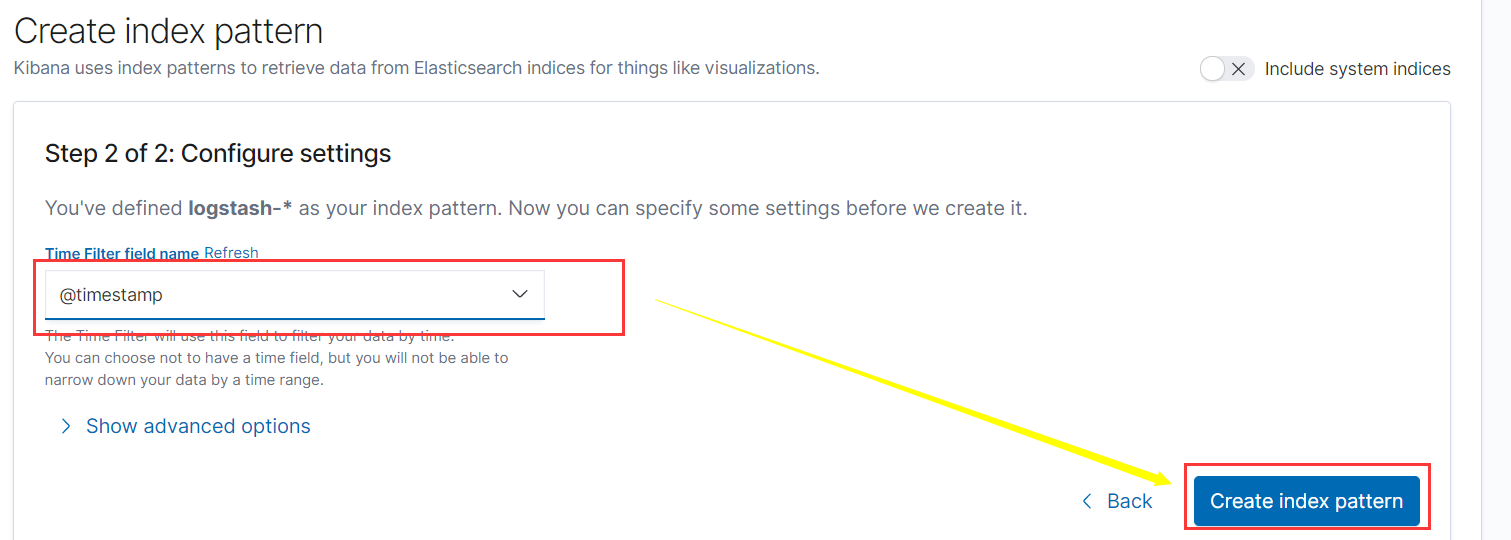
7)创建完成之后,点击Discover,并选择刚才创建的index
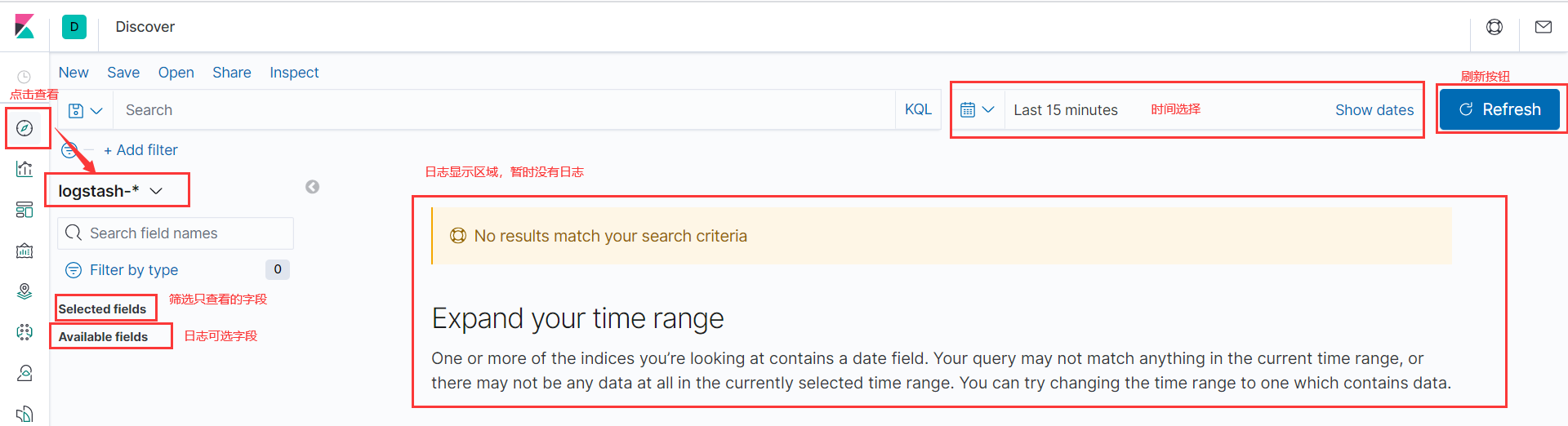
8)查看kibana的日志信息
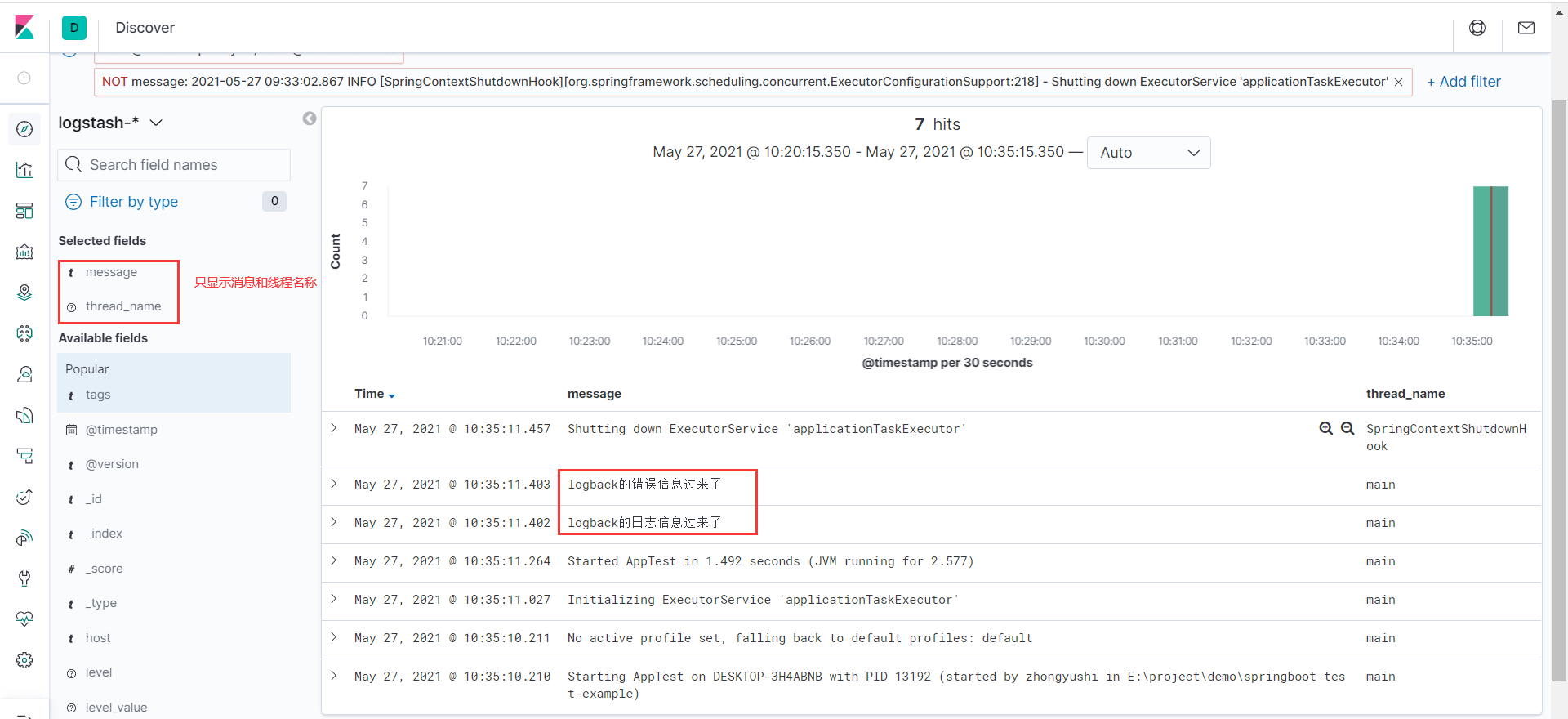
查看信息时,建议在左侧Available fields中筛选出"message"信息,"thread_name"字段可选。筛选的字段在左侧也可以看到,右侧看到的信息就比较清晰。
需要注意的是,在这些日志中,时间是logstash收集日志时的创建时间,并不是原始日志的记录时间。
3.3使用log4j2记录日志
要使用log4j2,则必须排除SpringBoot自带的日志。
1)排除logback并导入依赖
<dependency>
<groupId>org.springframework.boot</groupId>
<artifactId>spring-boot-starter</artifactId>
<exclusions>
<!-- 引入log4j日志时需去掉默认的logback -->
<exclusion>
<groupId>org.springframework.boot</groupId>
<artifactId>spring-boot-starter-logging</artifactId>
</exclusion>
</exclusions>
</dependency>
<!-- 日志管理log4j2 -->
<dependency>
<groupId>org.springframework.boot</groupId>
<artifactId>spring-boot-starter-log4j2</artifactId>
<version>2.1.0.RELEASE</version>
</dependency>
2)在资源目录下新建log4j2.xml
<?xml version="1.0" encoding="UTF-8"?> <configuration status="info"> <Properties> <!-- 声明日志文件存储的目录 --> <Property name="LOG_HOME">E:\logs</Property> <Property name="LOG_PATTERN" value="%date{yyyy-MM-dd HH:mm:ss.SSS} %-5level [%thread][%class{36}:%line] - %msg%n"></Property> </Properties> <Appenders> <!--输出控制台的配置--> <Console name="Console" target="SYSTEM_OUT"> <!--控制台只输出level及以上级别的信息(onMatch),其他的直接拒绝(onMismatch)--> <ThresholdFilter level="info" onMatch="ACCEPT" onMismatch="DENY"/> <!-- 输出日志的格式--> <PatternLayout pattern="${LOG_PATTERN}"/> </Console> <!--这输出日志到文件的配置,每次大小超过size,则这size大小的日志会自动存入按年份-月份建立的文件夹下面并进行压缩,作为存档--> <RollingFile name="RollingFile" fileName="${LOG_HOME}\app_${date:yyyy-MM-dd}.log" filePattern="${LOG_HOME}\${date:yyyy-MM}\app_%d{yyyy-MM-dd}_%i.log"> <ThresholdFilter level="info" onMatch="ACCEPT" onMismatch="DENY"/> <!-- 输出日志的格式--> <PatternLayout pattern="${LOG_PATTERN}"/> <!-- 日志文件大小 --> <SizeBasedTriggeringPolicy size="20MB"/> <!-- 最多保留文件数 --> <DefaultRolloverStrategy max="30"/> </RollingFile> <!--输出到logstash的appender--> <Socket name="Socket" host="192.168.86.128" port="4560" protocol="TCP"> <!--输出到logstash的日志格式--> <PatternLayout pattern="${LOG_PATTERN}"/> </Socket> </Appenders> <!--然后定义Logger,只有定义了Logger并引入的Appender,Appender才会生效。Root中level配置了日志级别,可配置其他级别--> <Loggers> <Root level="info"> <AppenderRef ref="Console"/> <AppenderRef ref="RollingFile"/> <AppenderRef ref="Socket"/> </Root> </Loggers> </configuration>
主要的上面红色的部分,需要指定logstash服务的ip和记录日志的端口。
3)在测试类新建测试方法
import org.apache.logging.log4j.LogManager; import org.apache.logging.log4j.Logger; import org.junit.jupiter.api.Test; import org.springframework.boot.test.context.SpringBootTest; @SpringBootTest public class AppTest { //创建日志对象 Logger logger = LogManager.getLogger(this.getClass()); ... @Test public void test2() { logger.info("我是log4j2的日志信息"); logger.error("我是log4j2的错误信息"); } }
4)启动测试方法,查看kibana的日志信息

查看信息时,建议在左侧Available fields中筛选出"message"信息,"thread_name"字段可选。筛选的字段在左侧也可以看到,右侧看到的信息就比较清晰,包含了日志本身的时间,这是是配置日志配置的。
4.功能提升
4.1汉化Kibana
在使用Kibana界面时,发现都是英文的,实际上是可以配置中文版。方法如下:
1)进入容器内部
docker exec -it kibana bash
2)打开配置文件
vi /opt/kibana/config/kibana.yml
3)在配置文件最后添加一行,设置语言是中文
i18n.locale: zh-CN
需要注意的是,zhe-CN和:号之间必须有个空格,否则kibana无法启动。
4)保存后重启此容器即可。
4.2自定义日志过滤
对应logstash,默认是格式是使用的logback的默认格式,一旦使用log4j2或其他日志框架来指定日志的输出格式时,那么logstash便无法解析,需要进行自定义过滤。
4.2.1情景说明
如上述章节使用log4j2配置的输出格式进行日志收集时,定义的格式:
![]()
它把所有的信息都记录在message上了如下图:

但实际上并吧需要这么多的信息,只需具体的信息,因此需要手动对日志格式过滤。
4.2.2日志过滤
1)修改日志输出的格式。紧接着时间的后面的一个参数必须使用中括号包裹,否则解析有问题
将log4j2.xml的日志输出格式修改如下:
<Property name="LOG_PATTERN" value="%date{yyyy-MM-dd HH:mm:ss.SSS} [%-5level] [%thread][%class{36}:%line] - %msg%n"></Property>
2)在logstash.conf中添加过滤规则:
filter { grok { match => { message => "%{DATA:datetime}\ \[%{DATA:level}\]\ \[%{DATA:class}\] - %{GREEDYDATA:logger}" remove_field =>[ "message" ] } } date { match => ["datetime", "yyyy-MM-dd HH:mm:ss.SSS"] } if "_grokparsefailure" in [tags] { drop {} } }
截图如下

其中grok是根据正则来匹配日志的,data是指定上面时间的格式,if是用于将解析失败的信息删除。
grok的正则语法在次略,其可以在kibana界面进行验证。打开在dev Tools,选择Grok Debugger,输入数据和规则点击模拟进行验证和解析
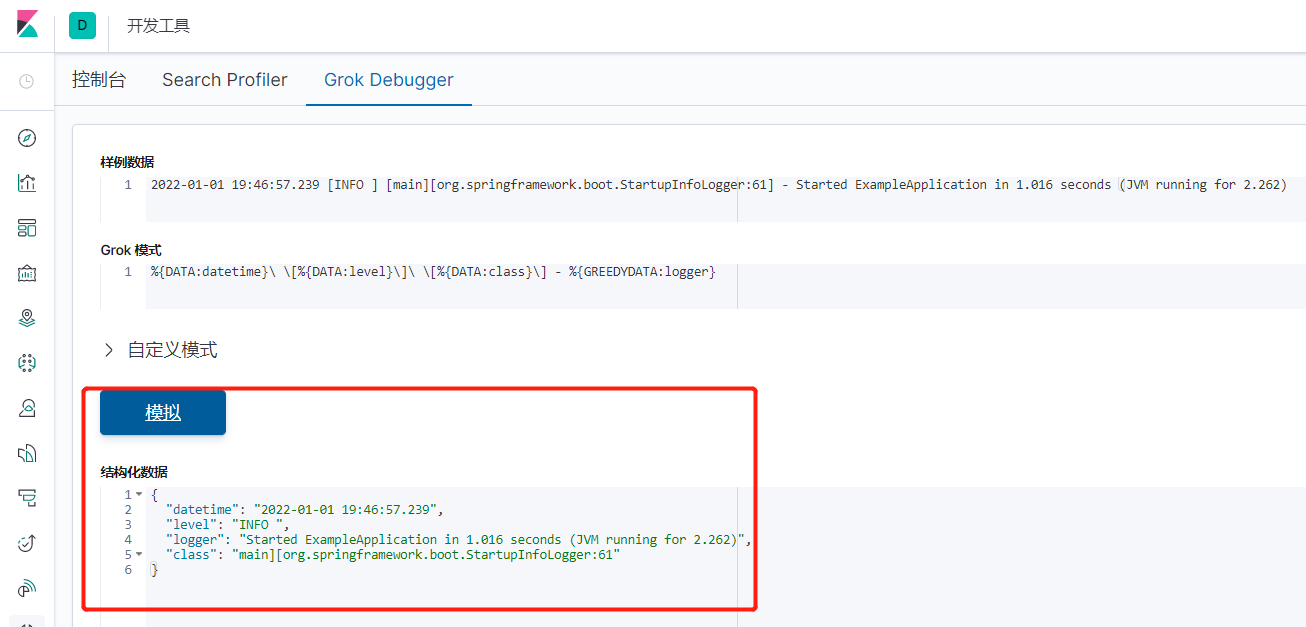
3)重启logstash后,再打印日志,把日志推送到过去,在kibana中筛选level和logger进行查看(logger是具体的信息,在配置grok时指定的),看到信息已正常解析
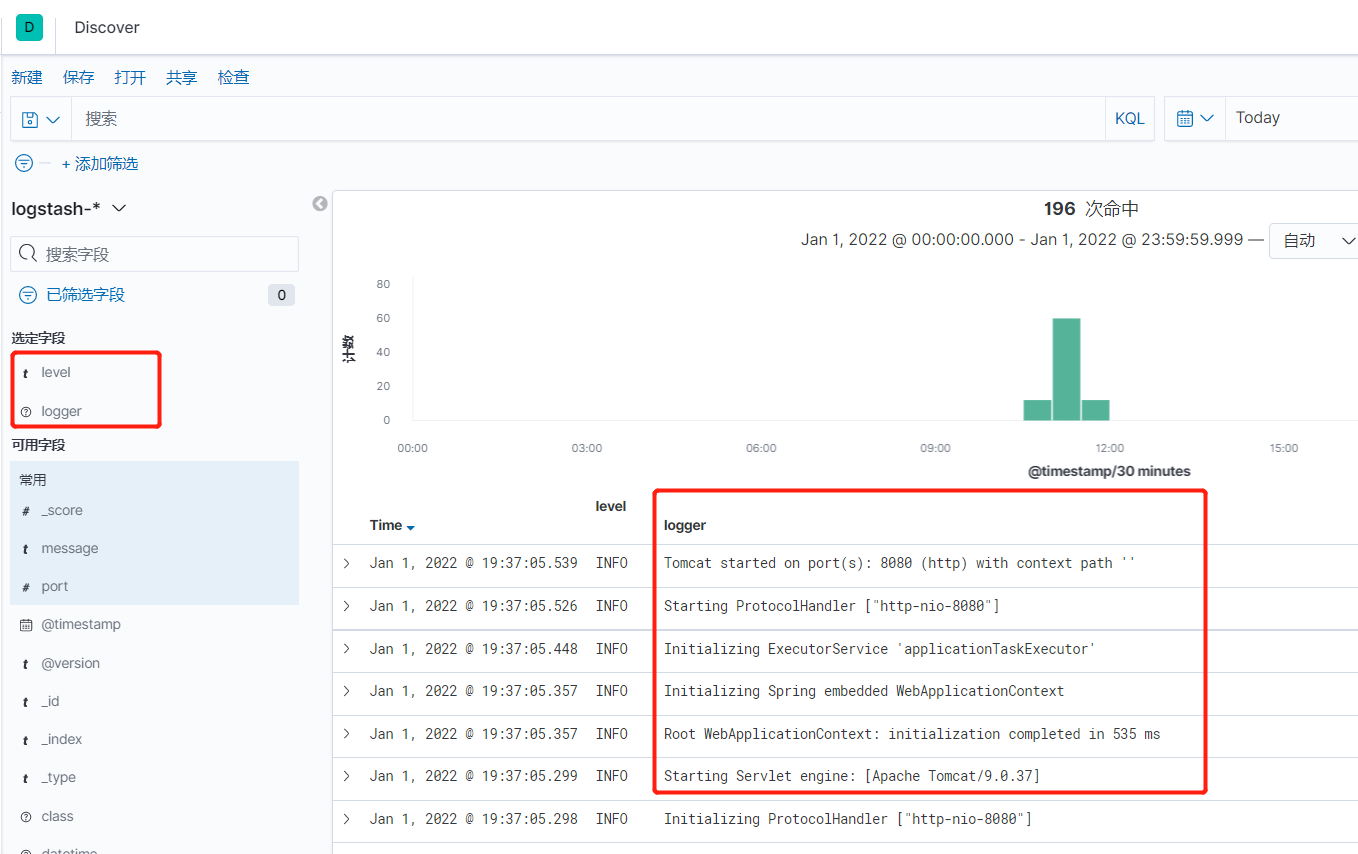
4.2.3安装插件multiline
1)情景重现
测试类:
package com.zys.example; import org.apache.logging.log4j.LogManager; import org.apache.logging.log4j.Logger; import org.junit.Test; import org.junit.runner.RunWith; import org.springframework.boot.test.context.SpringBootTest; import org.springframework.test.context.junit4.SpringRunner; @RunWith(SpringRunner.class) @SpringBootTest public class MyTest2 { //创建日志对象 Logger logger = LogManager.getLogger(this.getClass()); @Test public void test() { try { logger.info("日志信息过来了"); int i = 1 / 0; } catch (Exception e) { logger.error("发生异常:", e); } } }
运行时会发生异常,把异常的错误信息通过日志推送到logstash
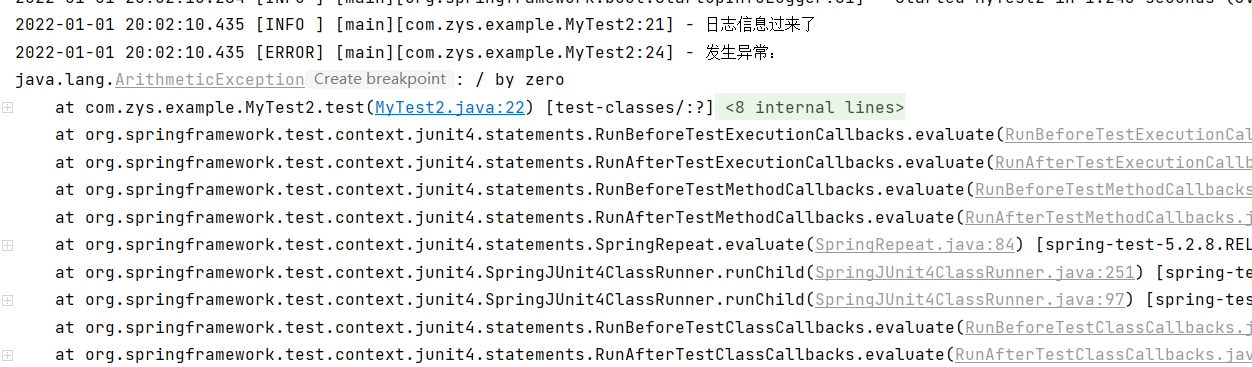
但在kibana中却看不到详细的信息

主要原因是错误信息换行输出的,对于上述配置的logstash会解析失败,故不会显示,因此需要安装插件multiline将多行合并为一行输出。
2)安装multiline
进入logstash容器内部,查看是否已安装multiline
logstash-plugin list
若没有安装过,则进行安装
logstash-plugin install logstash-filter-multiline
安装完成后在logstash.conf中的filter配置
multiline { pattern => "^\d{4}-\d{1,2}-\d{1,2}\s\d{1,2}:\d{1,2}:\d{1,2}" negate => true what => "previous" }
截图如下:
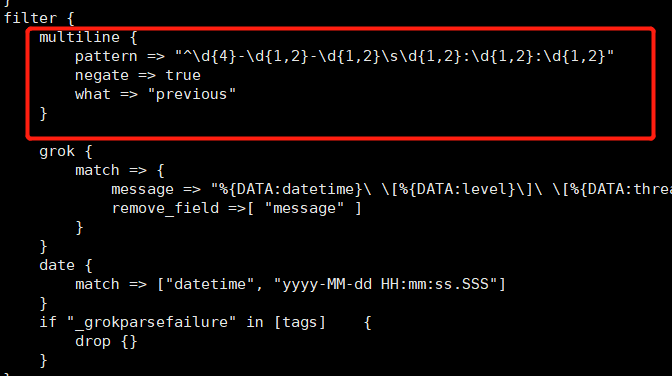
配置后重启logstash,再次执行测试方法,会发现错误日志已正常记录

需要注意的是,必须先安装multiline才能重启logstash,否则只配置logstash.conf会导致logstash无法启动。





【推荐】国内首个AI IDE,深度理解中文开发场景,立即下载体验Trae
【推荐】编程新体验,更懂你的AI,立即体验豆包MarsCode编程助手
【推荐】抖音旗下AI助手豆包,你的智能百科全书,全免费不限次数
【推荐】轻量又高性能的 SSH 工具 IShell:AI 加持,快人一步
· 开发者必知的日志记录最佳实践
· SQL Server 2025 AI相关能力初探
· Linux系列:如何用 C#调用 C方法造成内存泄露
· AI与.NET技术实操系列(二):开始使用ML.NET
· 记一次.NET内存居高不下排查解决与启示
· 被坑几百块钱后,我竟然真的恢复了删除的微信聊天记录!
· 没有Manus邀请码?试试免邀请码的MGX或者开源的OpenManus吧
· 【自荐】一款简洁、开源的在线白板工具 Drawnix
· 园子的第一款AI主题卫衣上架——"HELLO! HOW CAN I ASSIST YOU TODAY
· Docker 太简单,K8s 太复杂?w7panel 让容器管理更轻松!